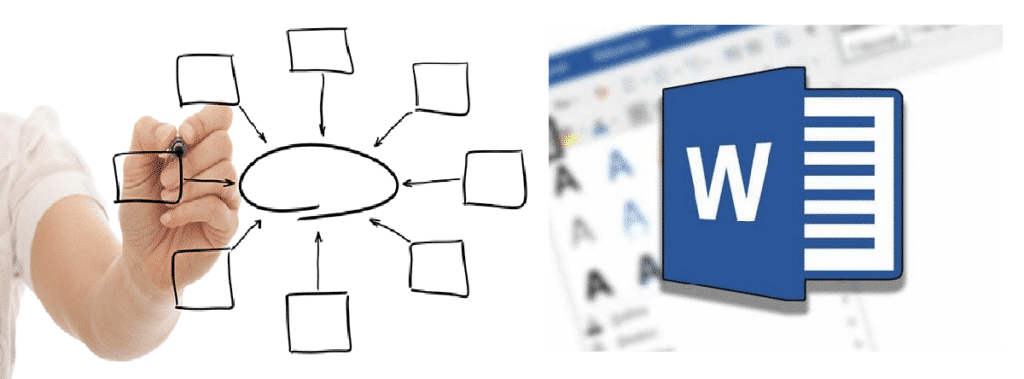
এর সফলতার অন্যতম চাবিকাঠি মাইক্রোসফ্ট ওয়ার্ড, এটি কেন বিশ্বের সবচেয়ে বেশি ব্যবহৃত পাঠ্য প্রোগ্রামগুলির মধ্যে একটি হয়ে উঠেছে তার প্রধান কারণ হল এর বহুমুখীতা। এটির সাহায্যে আমরা সমস্ত ধরণের নথি লিখতে পারি এবং এর অসংখ্য ফাংশনের জন্য তাদের কাস্টমাইজ করতে পারি। এই পোস্টে আমরা তাদের মধ্যে একটিতে ফোকাস করতে যাচ্ছি: কিভাবে শব্দে একটি রূপরেখা তৈরি করতে হয়
একটি Word পাঠ্যের ভিতরে একটি রূপরেখা সন্নিবেশ করানো নির্দিষ্ট ধরণের নথিতে খুব কার্যকর হতে পারে। এটি একটি বাণিজ্যিক, একাডেমিক বা পেশাদার পাঠ্য হোক না কেন, চিত্রগুলি একটি নির্দিষ্ট বার্তাকে দৃশ্যত বুঝতে আমাদের অনেক সাহায্য করে।
একটি স্কিম একে অপরের সাথে সম্পর্কিত ধারণা বা ধারণাগুলির একটি সিরিজের গ্রাফিক উপস্থাপনা ছাড়া আর কিছুই নয়। টেক্সট বক্স, আকৃতি, রং, লাইন, তীর ইত্যাদির মতো উপাদান ব্যবহার করে এটি বিভিন্ন উপায়ে প্রকাশ করা যেতে পারে। কিন্তু সর্বদা স্তর দ্বারা একটি বন্টন সম্মান.
স্কিমা প্রকার
এর গঠনের কারণে, স্কিমা ধরনের নিম্নলিখিত শ্রেণীবিভাগ স্থাপন করা যেতে পারে, যদিও আরও অনেক আছে:
- চাবি বা গাছ। এটি সবচেয়ে সাধারণ, একটি পাঠ্যের বিষয়বস্তু সংক্ষিপ্ত করতে ছাত্রদের দ্বারা ব্যাপকভাবে ব্যবহৃত হয়। এটি উল্লম্ব (উপর থেকে নীচে) বা অনুভূমিক (বাম থেকে ডানে) হতে পারে। প্রতিটি কী পূর্ববর্তীটির অধীনস্থ উপাদানগুলির জন্ম দিতে খোলে।
- রেডিয়াল। আগেরটির মতোই, যদিও এই ক্ষেত্রে এটি একটি কেন্দ্রীয় পথ থেকে শুরু হয় যা প্রতিটি ধারণার শ্রেণিবিন্যাসের উপর নির্ভর করে প্রান্তের দিকে শাখা প্রশাখা দেয়।
- সংখ্যাযুক্ত উন্নয়নের। আইটেমগুলি একটি তালিকা হিসাবে প্রদর্শিত হয়, একটি প্রতিষ্ঠিত সাংখ্যিক শ্রেণিবিন্যাস সহ। এটি প্রায়ই পাঠ্যের জন্য সূচী তৈরি করতে ব্যবহৃত হয়।
- ফ্লোচার্ট. কী স্কিমের অনুরূপ, তবে এটি বিভিন্ন উপাদানকে আন্তঃসংযোগ করতে তীরগুলিকে অন্তর্ভুক্ত করে। এটি সর্বোপরি, একটি প্রক্রিয়া বা একটি সিস্টেমকে গ্রাফিকভাবে ব্যাখ্যা করতে ব্যবহৃত হয়।
আপনি কখন Word এ একটি রূপরেখা সন্নিবেশ করা উচিত?
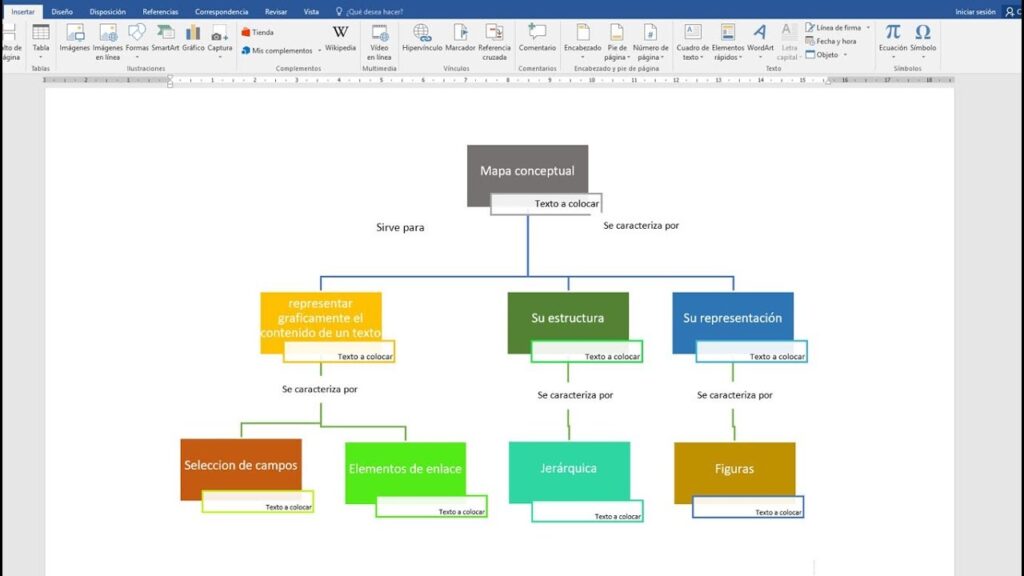
এটা শুধুমাত্র কিভাবে, কিন্তু কখন এবং কোথায় করতে হবে তা জানা গুরুত্বপূর্ণ। উত্তর, যেমন যৌক্তিক, নির্ভর করবে নথির ধরন, এর জটিলতা বা দৈর্ঘ্য, এটি যে বিষয় নিয়ে কাজ করে...
কিছু ক্ষেত্রে, এটি ঢোকানো পছন্দনীয় প্রারম্ভে, বিষয়বস্তু বা ভূমিকা একটি টেবিল হিসাবে; অন্যদের মধ্যে, পরিবর্তে, এটা রাখা ভাল হবে শেষে, পূর্বে প্রকাশ করা হয়েছে একটি সারাংশ বা উপসংহার হিসাবে. যাই হোক না কেন, এটা জানা গুরুত্বপূর্ণ যে Word-এ একটি স্কিম যোগ করা সবসময় আমাদের নথিতে গুণমান এবং একটি অতিরিক্ত নান্দনিকতা প্রদান করবে।
Word এ একটি রূপরেখা তৈরি করুন
আমরা স্কিম সন্নিবেশ করার জন্য নথিতে কোন স্থানটি বেছে নেব তা বিবেচ্য নয়, যেহেতু অনুসরণ করার পদক্ষেপগুলি সর্বদা একই হবে৷ আমরা এটি করার দুটি সবচেয়ে সাধারণ উপায় নীচে বিশদভাবে বর্ণনা করি, প্রতিটি একটি নির্দিষ্ট ধরণের স্কিমের সাথে সম্পর্কিত:
সংখ্যাযুক্ত উন্নয়ন প্রকল্প

যেমনটি আমরা আগে দেখেছি, এটি একটি সূচকের রূপ নেয় যেখানে আমরা বিভিন্ন স্তর এবং উপস্তর স্থাপন করতে সক্ষম হব:
- প্রথমত, আমরা ওয়ার্ডে নথিটি খুলি যেখানে আমরা স্কিমটি যুক্ত করতে চাই।
- আমরা নথির সঠিক বিন্দুতে যাই যেখানে আমরা এটি সন্নিবেশ করতে চাই (শুরুতে, পাঠ্যের শেষে, ইত্যাদি)।
- এর পরে, টুলবারে, আমরা মেনুতে ক্লিক করি "ভিউ" এবং তারপর ভিতরে "দেখুন"।
- প্রদর্শিত বিকল্পগুলিতে, আমরা এর সাথে একটি নির্বাচন করি "পরিকল্পনা".
এই বিন্দু থেকে, পরিকল্পিত স্বয়ংক্রিয়ভাবে তৈরি করা হবে, কিন্তু এটি শুধুমাত্র প্রক্রিয়ার প্রথম ধাপ। এখন এটি আমাদের প্রয়োজন এবং পছন্দ অনুযায়ী আকার এবং কাস্টমাইজ করার সময়।
আকার সহ ডায়াগ্রাম (ধারণা মানচিত্র)
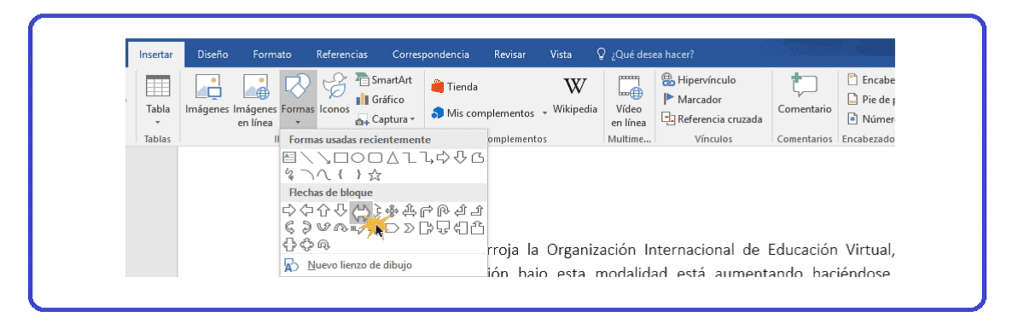
আমরা যদি আরও চাক্ষুষ কিছু খুঁজছি এবং আমরা একটি রেডিয়াল, কী বা এমনকি প্রবাহ চিত্র তৈরি করতে চাই, আমাদের বিকল্পটি ব্যবহার করতে হবে "আকার". প্রক্রিয়াটি একটু দীর্ঘ এবং আরও শ্রমসাধ্য, যদিও ফলাফলটিও অনেক বেশি দর্শনীয়। এইভাবে আমাদের চালিয়ে যাওয়া উচিত:
- প্রথমে আমরা Word নথি খুলব যেখানে আমরা স্কিম তৈরি করতে যাচ্ছি।
- তারপর আমরা বিভাগে যান ""োকান"।
- প্রদর্শিত বিকল্পগুলিতে, আমরা বিকল্পটি নির্বাচন করি "আকার".
- ড্রপডাউনে, আমরা কিছু আকৃতি নির্বাচন করি (বৃত্ত, ডিম্বাকৃতি, আয়তক্ষেত্র…)।
- তারপরে, নির্বাচিত আকৃতিটি ধরে রেখে আমরা এর আকার সামঞ্জস্য করি।
- পরবর্তী ধাপে আপনাকে নির্বাচন করতে হবে রং পটভূমি, রূপরেখা এবং পূরণের জন্য।
- তারপরে আমরা আকারে মাউস দিয়ে ডান ক্লিক করে এবং বিকল্পটি নির্বাচন করে পাঠ্য সন্নিবেশ করি "টেক্সট যোগ করুন".
- অবশেষে, আমরা পাঠ্য বিন্যাস নির্বাচন করি: ফন্ট, আকার, গাঢ়, তির্যক, ইত্যাদি।
এটি দিয়ে আমরা আমাদের স্কিম তৈরি করতে যাচ্ছি এমন উপাদানগুলির মধ্যে প্রথমটি তৈরি করব। পরবর্তীতে, আমরা সেগুলিকে কাঙ্খিত ক্রমে ওয়ার্ড শীটে রাখব, tars যা শুধুমাত্র থাকবে কী বা তীর সন্নিবেশ করান যার সাথে আমরা কিছু উপাদান অন্যদের সাথে সম্পর্কিত করতে চাই। এটি করার উপায় নিম্নরূপ:
- আবার আমরা বিভাগে যান ""োকান"।
- প্রদর্শিত বিকল্পগুলিতে, আমরা বিকল্পটি নির্বাচন করি "আকার".
- ড্রপডাউনে, আমরা কী বা তীরগুলির আকার নির্বাচন করি যেগুলো টেমপ্লেটে দেখানো হয়েছে।
- তারপর আমরা কী বা তীর সন্নিবেশ করান চিত্রের সংশ্লিষ্ট স্থানে।
- শেষ, আমরা আকার সামঞ্জস্য যাতে এটি সম্পূর্ণভাবে ভালভাবে ফিট করে।
Word এ রূপরেখা টেমপ্লেট
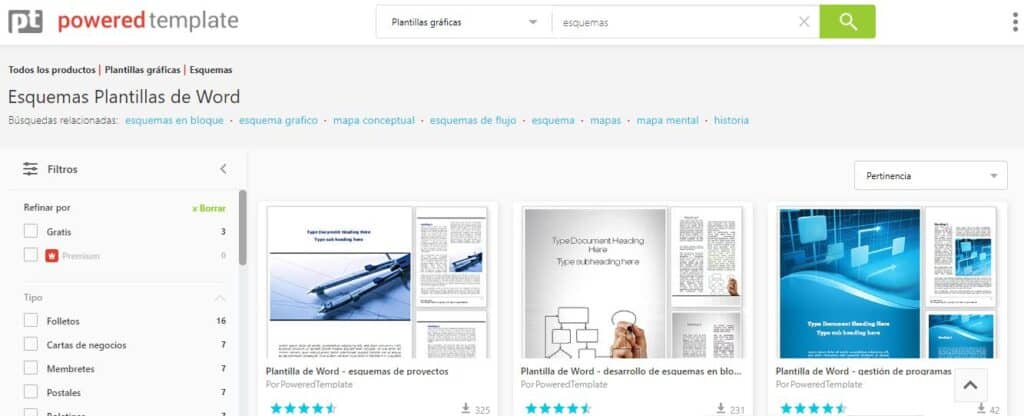
খুব জটিল এবং শ্রমসাধ্য? কোন সমস্যা নেই: আমরা যা চাই তা হল ওয়ার্ডে একটি স্কিম ডিজাইন করার কাজ এবং সময় বাঁচাতে এবং অন্যদিকে, XNUMX% কাস্টমাইজড স্কিম থাকার কোন জরুরি প্রয়োজন নেই, সবচেয়ে ভাল সমাধান হল একটি ডিফল্ট টেমপ্লেট আমদানি করুন. ইন্টারনেটে অনেক ওয়েবসাইট আছে যেগুলো আমাদেরকে প্রদান করতে পারে। এবং তাদের বেশিরভাগই বিনামূল্যে।
এই ওয়েবসাইটগুলির প্রায় সব একই ভাবে কাজ করে। আপনাকে যা করতে হবে তা হল আপনি যে টেমপ্লেটটি ব্যবহার করতে চান সেটি নির্বাচন করুন এবং "ডাউনলোড" বোতামটি ক্লিক করুন (নিশ্চিত করুন, অবশ্যই, আপনি এটি ওয়ার্ড ফর্ম্যাটে ডাউনলোড করুন)। স্পষ্টতই, আমরা সেই সমস্ত জায়গায় একই বৈচিত্র্য এবং গুণমান খুঁজে পাব না। আমাদের পছন্দে ভুল না করার জন্য এবং অনুসন্ধানে সময় নষ্ট না করার জন্য, আমরা যেমন ওয়েবসাইটগুলি ব্যবহার করার পরামর্শ দিই চালিত টেম্পলেট o স্মাইল টেমপ্লেট. আমরা যা খুঁজছি তার জন্য উভয়ই অত্যন্ত সুপারিশ করা হয়।
সব থেকে সেরা যে এই টেমপ্লেট প্রায় সব সম্পাদনাযোগ্য. এর মানে হল যে আমরা আমাদের ডকুমেন্টের জন্য যে স্কিমাটি ব্যবহার করতে চাই তার সাথে যদি আমরা স্কিমাটি ঠিক একই রকম না পাই, তাহলে আমাদের ইচ্ছামত পরিবর্তন করার সম্ভাবনা থাকবে।